Trong kỷ nguyên số hóa, điện thoại thông minh Android đã trở thành một công cụ không thể thiếu trong công việc và học tập. Tuy nhiên, ít người dùng thực sự khai thác hết tiềm năng của thiết bị này. Ẩn mình trong hệ điều hành Android là vô số tính năng mạnh mẽ, được thiết kế để tối ưu hóa năng suất, giảm thiểu phiền nhiễu và nâng cao trải nghiệm sử dụng hàng ngày của bạn. Với tư cách là chuyên gia của thuthuatmobile.net, chúng tôi sẽ cùng bạn khám phá 8 tính năng Android quan trọng mà bạn nên tận dụng ngay hôm nay để làm việc hiệu quả hơn và quản lý cuộc sống số một cách thông minh.
1. Chế độ Tập trung (Focus Mode)
Phiền nhiễu từ thông báo ứng dụng có thể làm gián đoạn dòng chảy công việc và học tập của bạn. Nếu bạn mong muốn tập trung tối đa mà không bị làm phiền bởi những thông báo không cần thiết, Chế độ Tập trung trên Android chính là giải pháp. Khác với chế độ Không làm phiền (Do Not Disturb) vốn chặn mọi thông báo và cuộc gọi, Chế độ Tập trung cho phép bạn tùy chỉnh chỉ tắt thông báo từ những ứng dụng cụ thể. Điều này đảm bảo bạn không bỏ lỡ những thông báo quan trọng nhưng vẫn giảm thiểu đáng kể các yếu tố gây xao nhãng.
Bạn có thể thiết lập lịch trình tự động bật Chế độ Tập trung trong những giờ làm việc hoặc học tập đã định. Ví dụ, trên thiết bị Pixel 7 Pro, người dùng có thể dễ dàng cấu hình bằng cách truy cập Cài đặt điện thoại > Digital Wellbeing & kiểm soát của phụ huynh, sau đó chọn Chế độ Tập trung và lựa chọn các ứng dụng muốn tắt tiếng. Để duy trì một lịch trình nhất quán, bạn chỉ cần chọn Lịch trình và cài đặt các ngày cũng như thời lượng kích hoạt Chế độ Tập trung.
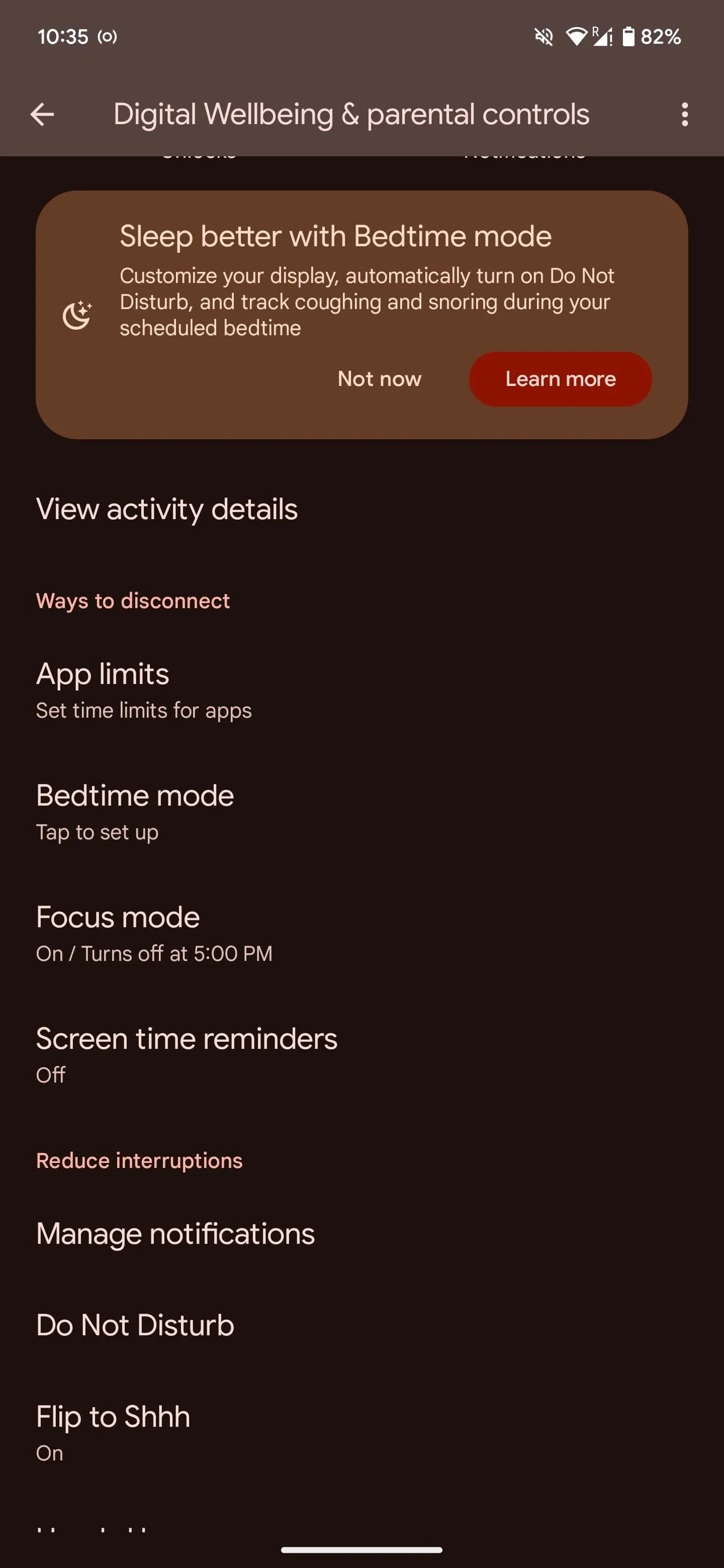 Giao diện cài đặt Digital Wellbeing trên Android với tùy chọn Chế độ Tập trung được chọn.
Giao diện cài đặt Digital Wellbeing trên Android với tùy chọn Chế độ Tập trung được chọn.
2. Chế độ Giờ đi ngủ (Bedtime Mode)
Sự gián đoạn từ thông báo vào ban đêm có thể ảnh hưởng nghiêm trọng đến giấc ngủ của bạn. Chế độ Giờ đi ngủ là một tính năng cứu cánh, giúp bạn có được giấc ngủ sâu hơn. Khi kích hoạt chế độ này, điện thoại Android của bạn sẽ được tắt tiếng, hình nền được làm mờ và màn hình chuyển sang tông màu đen trắng. Điều này đặc biệt hữu ích nếu bạn có thói quen sử dụng điện thoại trước khi ngủ, giúp giảm thiểu ánh sáng xanh và tạo điều kiện thư giãn cho mắt.
Bạn cũng có thể bật chế độ Không làm phiền cho Chế độ Giờ đi ngủ, chỉ cho phép các cuộc gọi lặp lại hoặc từ danh bạ ưu tiên được thông báo. Tương tự như Chế độ Tập trung, Chế độ Giờ đi ngủ có thể được lên lịch hoạt động vào các ngày và khung giờ cụ thể, hoặc tự động kích hoạt khi bạn cắm sạc điện thoại sau 9 giờ tối.
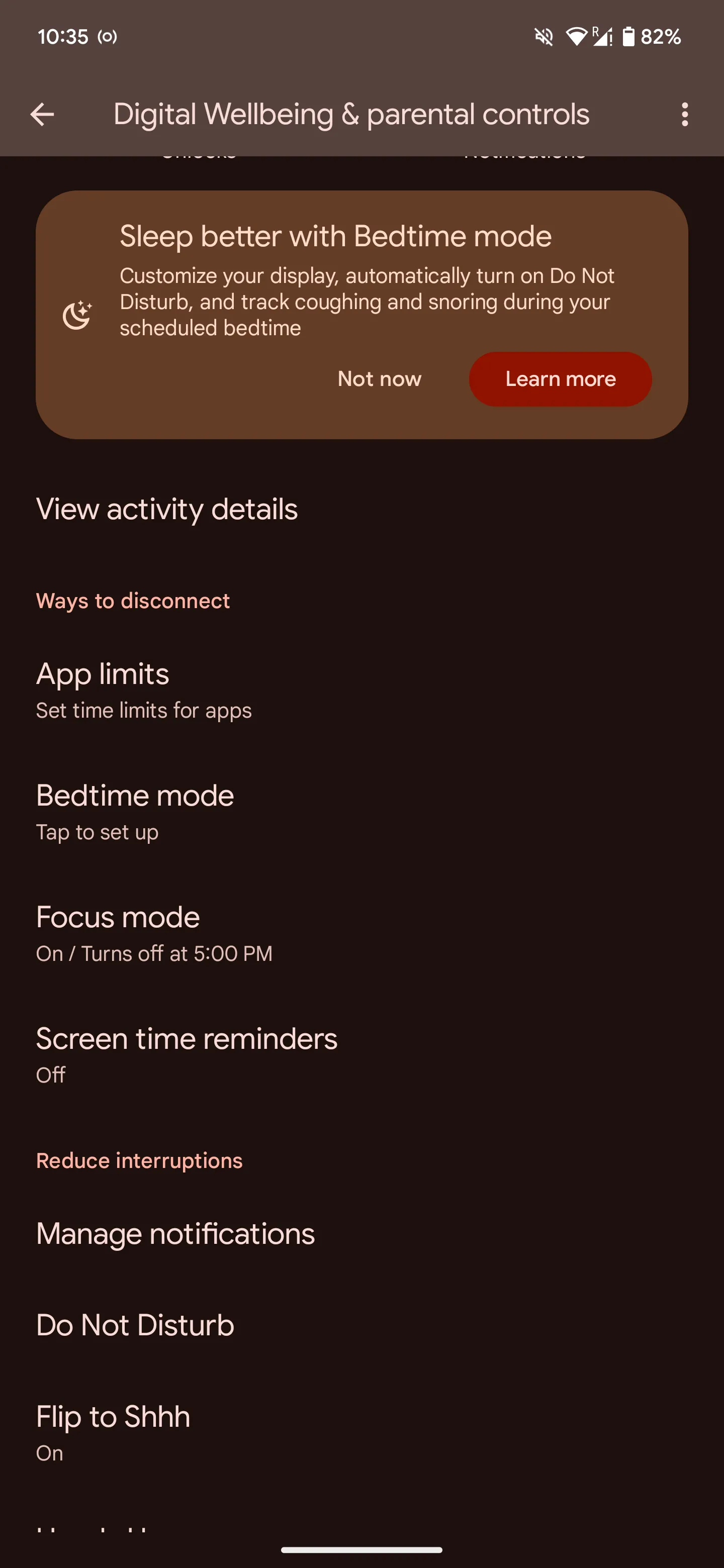 Cài đặt kích hoạt Chế độ Giờ đi ngủ trong Digital Wellbeing của thiết bị Android.
Cài đặt kích hoạt Chế độ Giờ đi ngủ trong Digital Wellbeing của thiết bị Android.
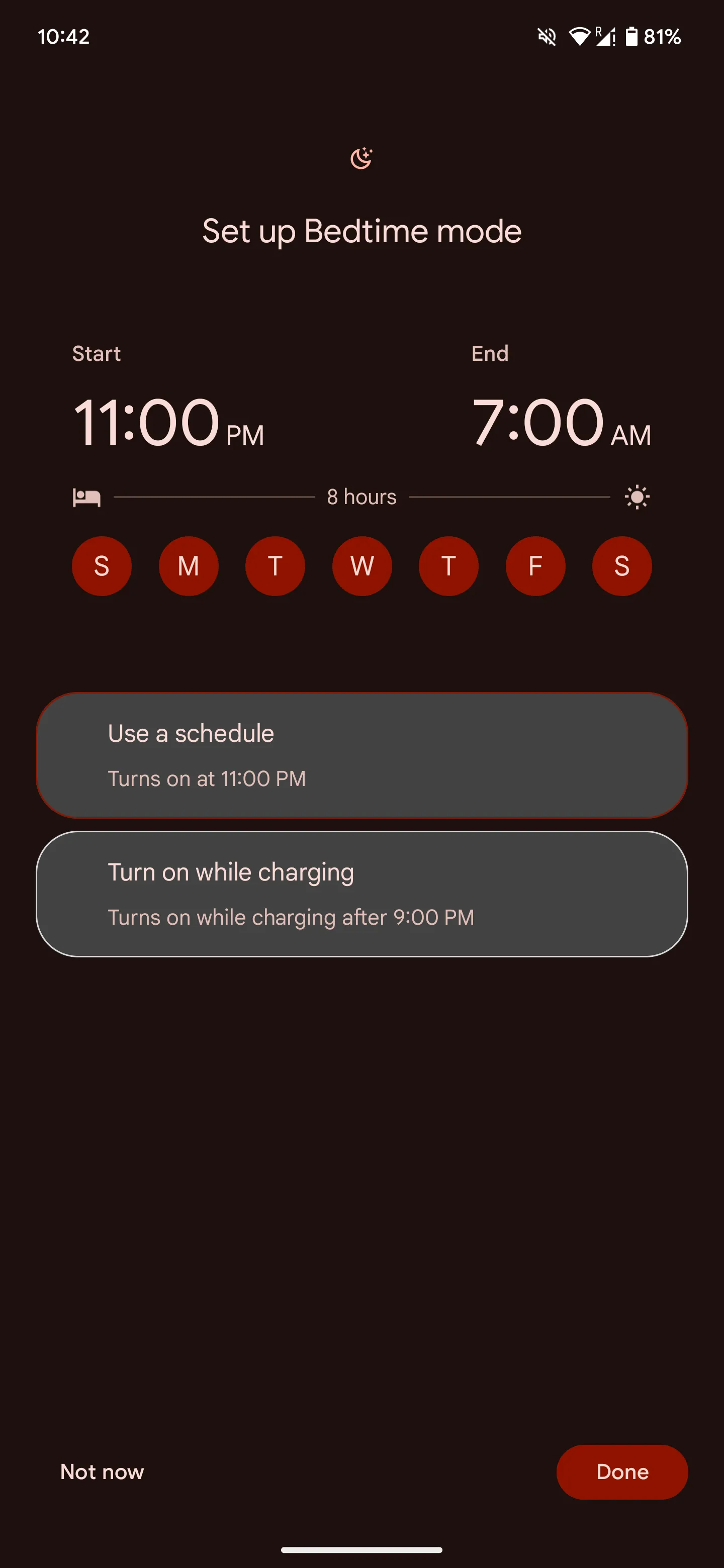 Tùy chỉnh lịch trình bật Chế độ Giờ đi ngủ theo các ngày trong tuần và khung giờ cụ thể.
Tùy chỉnh lịch trình bật Chế độ Giờ đi ngủ theo các ngày trong tuần và khung giờ cụ thể.
3. Chế độ Chia đôi màn hình (Split Screen Mode)
Đối với những người thường xuyên đa nhiệm, Chế độ Chia đôi màn hình là một tính năng vô cùng hữu ích. Tính năng này cho phép bạn xem và tương tác với hai ứng dụng cùng lúc trên một màn hình, loại bỏ nhu cầu chuyển đổi qua lại giữa các ứng dụng. Ví dụ, bạn có thể vừa duyệt web tìm chuyến bay trên Chrome, vừa kiểm tra lịch trống trên ứng dụng Lịch, tất cả chỉ trên một màn hình.
Để sử dụng tính năng chia đôi màn hình, hãy đảm bảo cả hai ứng dụng bạn muốn sử dụng đều đã được mở trong giao diện ứng dụng gần đây (Recent Apps). Sau đó, chạm vào biểu tượng ứng dụng ở đầu màn hình và chọn Chia đôi màn hình (Split screen). Tiếp theo, chọn ứng dụng thứ hai, và bạn sẽ thấy cả hai ứng dụng hiển thị song song. Để thoát khỏi chế độ này và chỉ xem một ứng dụng, chỉ cần kéo thanh ở giữa màn hình xuống phía dưới hoặc lên phía trên.
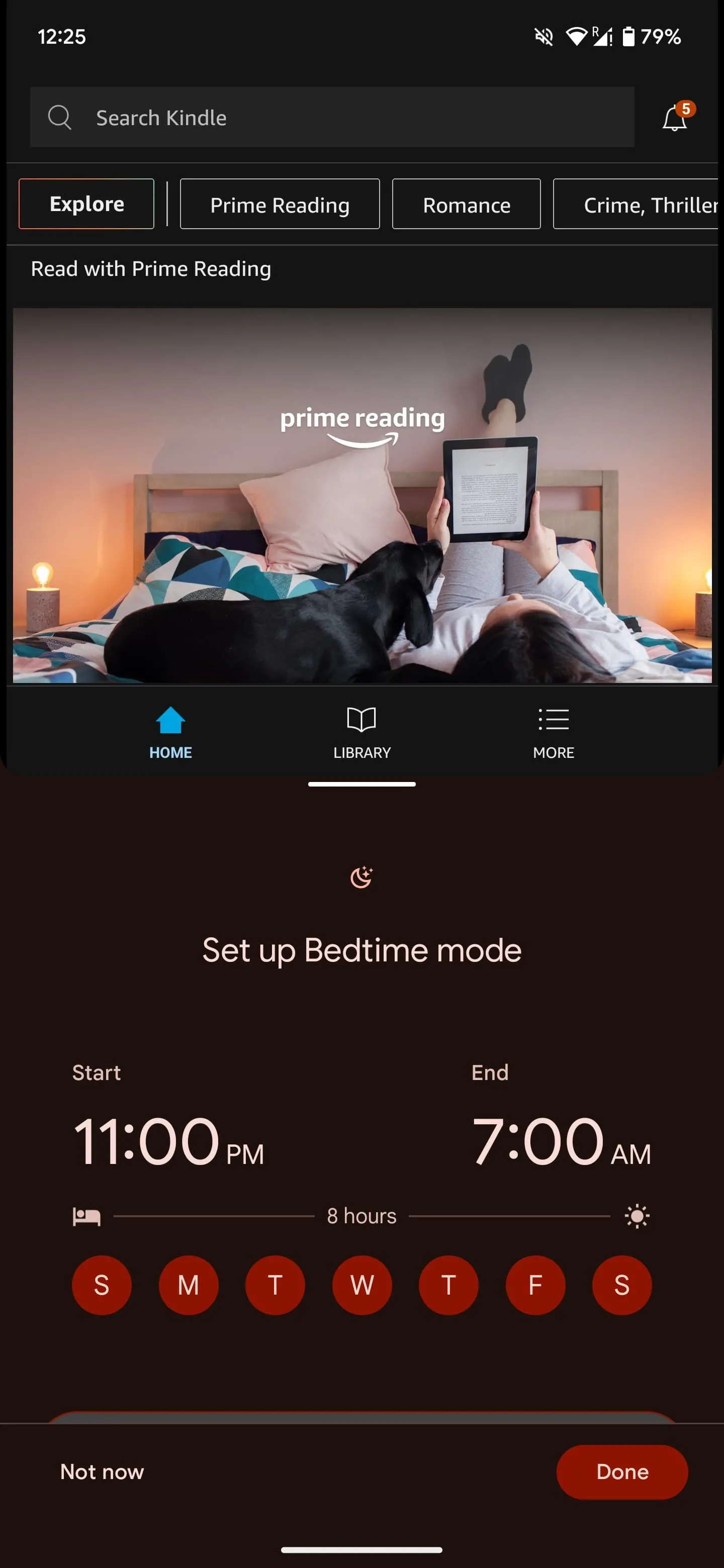 Lựa chọn ứng dụng thứ hai để kích hoạt chế độ Chia đôi màn hình trên Android.
Lựa chọn ứng dụng thứ hai để kích hoạt chế độ Chia đôi màn hình trên Android.
4. Chia sẻ nhanh (Quick Share)
Nếu bạn quen thuộc với AirDrop trên iPhone, thì Chia sẻ nhanh (Quick Share) trên các thiết bị Android sẽ tương tự như vậy. Tính năng này cho phép bạn gửi hầu hết mọi loại tệp, từ video đến tài liệu, đến các liên hệ ở gần một cách nhanh chóng và dễ dàng. Quick Share hoạt động trên các thiết bị chạy Android 6.0 trở lên, vì vậy hầu hết người dùng smartphone hiện nay đều có thể truy cập tính năng này.
Để bật Quick Share, hãy vuốt từ cạnh trên màn hình xuống để mở menu Cài đặt nhanh (Quick Settings) và tìm biểu tượng Chia sẻ nhanh (Quick Share). Chạm vào biểu tượng để bật. Sau đó, bạn có thể chia sẻ bất kỳ tệp nào thông qua Quick Share. Công nghệ này sử dụng Wi-Fi Direct hoặc Bluetooth để thiết lập kết nối giữa hai thiết bị, đảm bảo tốc độ truyền tải nhanh chóng và ổn định.
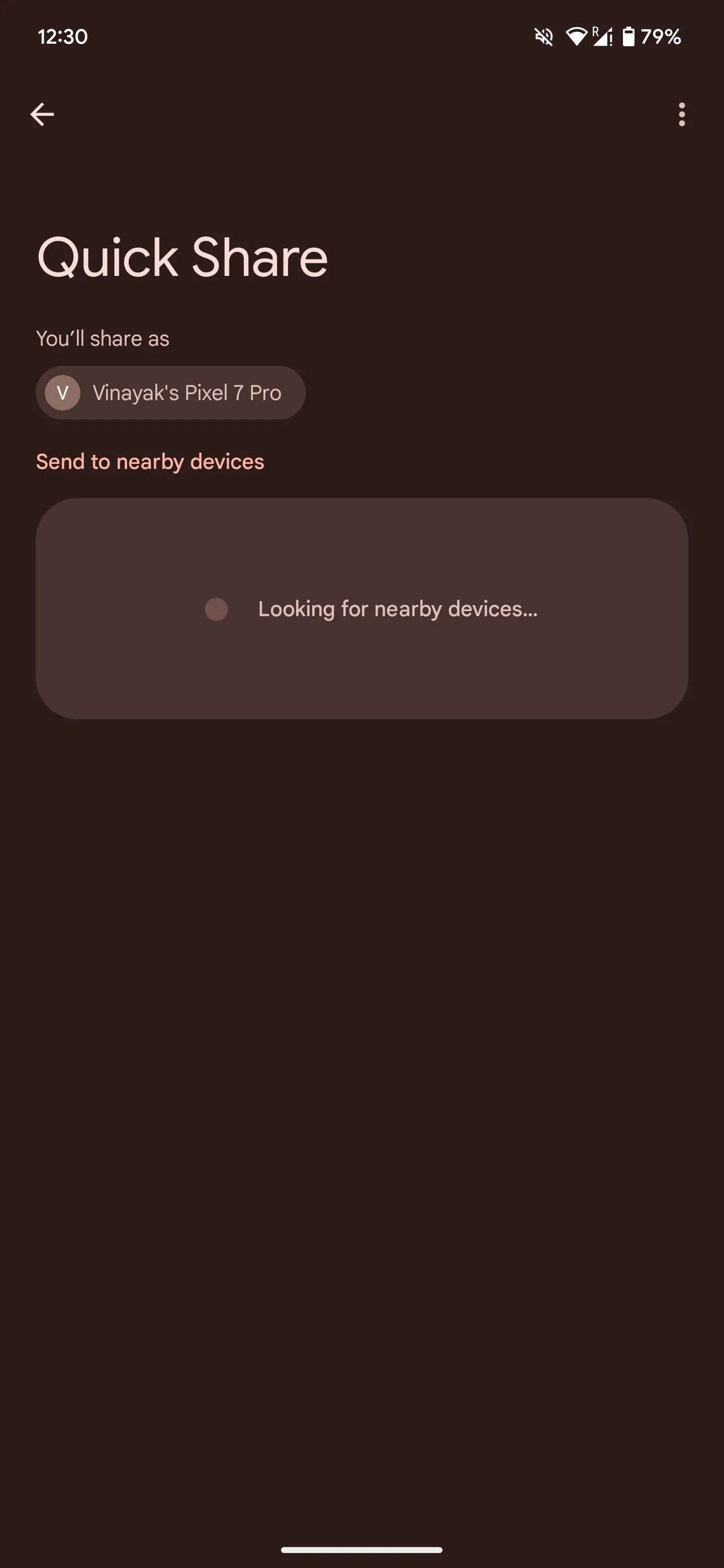 Giao diện Chia sẻ nhanh đang tìm kiếm các thiết bị Android khả dụng ở gần để truyền tệp.
Giao diện Chia sẻ nhanh đang tìm kiếm các thiết bị Android khả dụng ở gần để truyền tệp.
5. Gõ giọng nói (Voice Typing)
Trong những lúc bận rộn không thể gõ phím hoặc đơn giản là bạn muốn nói thay vì gõ trên màn hình nhỏ, Gõ giọng nói (Voice Typing) là một tính năng đột phá. Đây là công cụ đắc lực để soạn email, ghi chú hoặc tin nhắn trong khi bạn đang làm việc khác như đi dạo hoặc làm việc nhà.
Để sử dụng Gõ giọng nói, hãy mở bất kỳ ứng dụng nào bạn có thể nhập văn bản, ví dụ như Keep hoặc Gmail. Chạm vào khu vực nhập văn bản, sau đó tìm và chọn biểu tượng Microphone. Ngay khi bạn thấy thông báo “Hãy nói” (Speak now), bạn có thể bắt đầu đọc những gì mình muốn chuyển thành văn bản. Bạn cũng có thể thêm dấu câu bằng cách đọc to các từ hoặc cụm từ như “dấu chấm”, “dấu phẩy” hay “dấu chấm than”. Mặc dù ban đầu có thể cần một chút thời gian để làm quen, nhưng đây là một kỹ năng dễ dàng thích nghi.
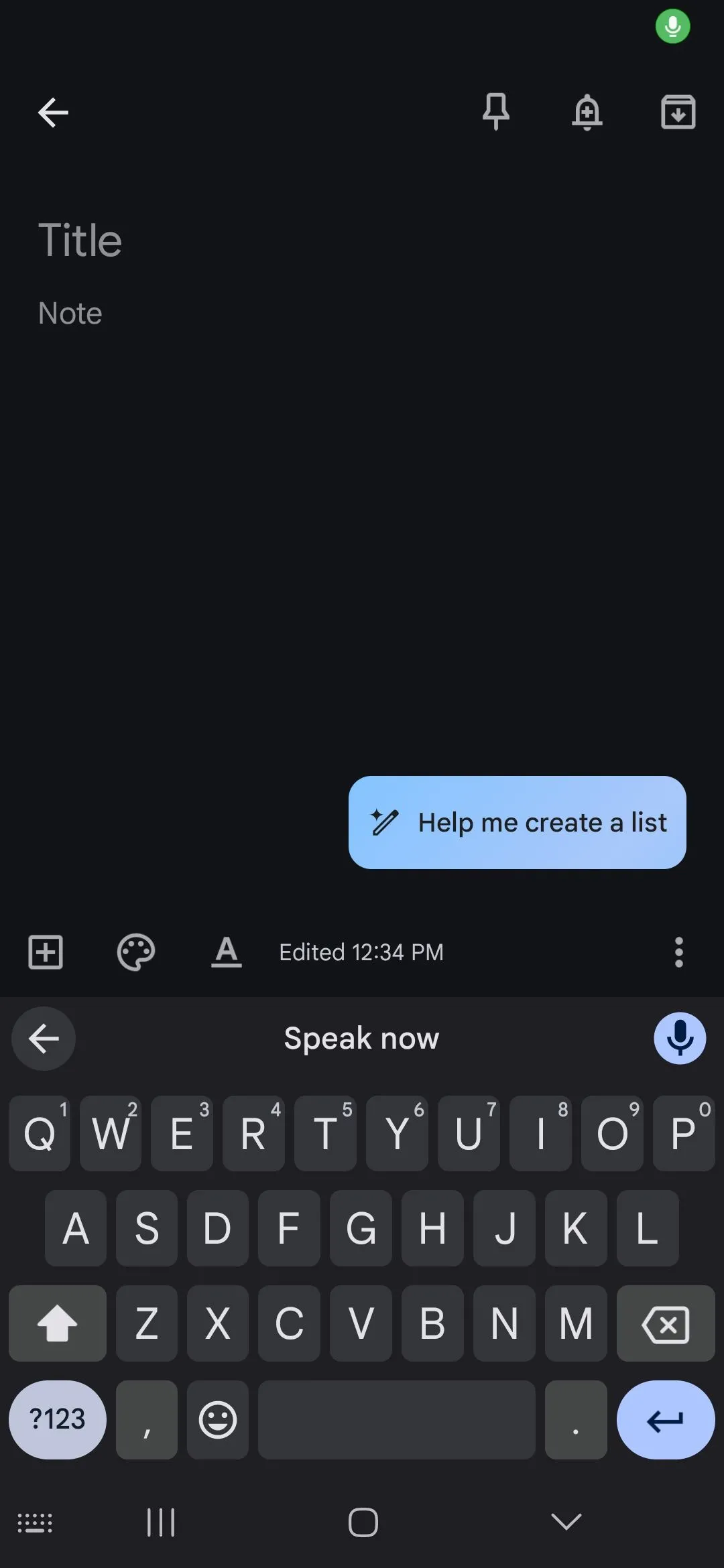 Màn hình hiển thị thông báo "Speak now" (Hãy nói) khi kích hoạt tính năng Gõ giọng nói.
Màn hình hiển thị thông báo "Speak now" (Hãy nói) khi kích hoạt tính năng Gõ giọng nói.
6. Google Assistant/Gemini
Bạn muốn biết nhiệt độ bên ngoài khi đang chuẩn bị đi làm? Hay cần tìm một công thức nấu ăn mà không muốn dừng tay? Google Assistant (hoặc Gemini, nếu bạn đã chuyển đổi) có thể hỗ trợ bạn trong vô vàn tác vụ.
Google Assistant là một trợ lý ảo mạnh mẽ, có thể giúp bạn thực hiện nhiều việc từ tính toán nhanh, phát nhạc hoặc podcast, kiểm tra tình hình giao thông trên tuyến đường của bạn, và nhiều hơn nữa. Để kích hoạt Google Assistant, bạn chỉ cần giữ nút Home hoặc nói “Hey Google”. Sau đó, bạn có thể đặt bất kỳ câu hỏi hoặc ra lệnh cho trợ lý ảo này.
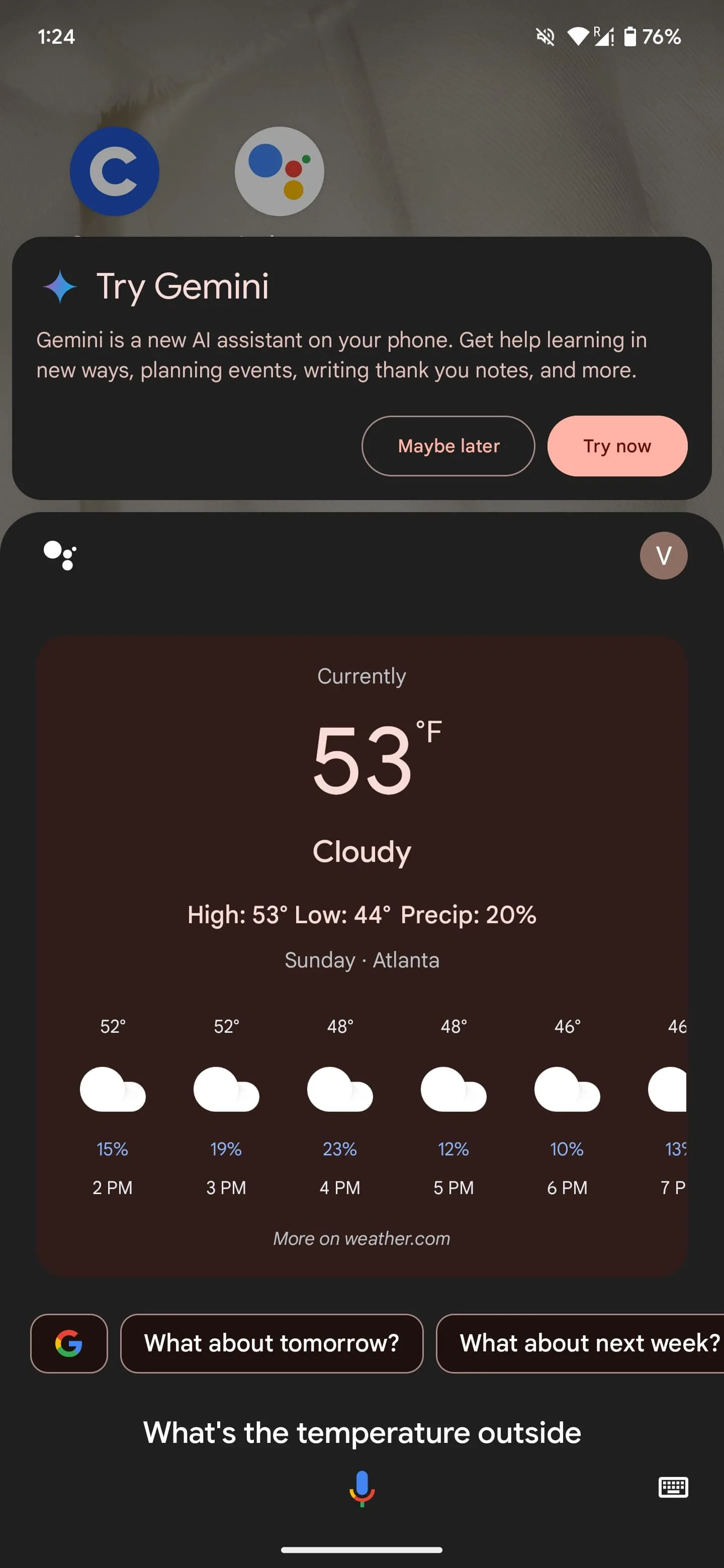 Giao diện Google Assistant sẵn sàng nhận câu hỏi hoặc lệnh điều khiển bằng giọng nói.
Giao diện Google Assistant sẵn sàng nhận câu hỏi hoặc lệnh điều khiển bằng giọng nói.
7. Ghim ứng dụng (App Pinning)
Tính năng Ghim ứng dụng đặc biệt hữu ích khi bạn muốn giữ một ứng dụng cụ thể luôn hiển thị trên màn hình và ngăn chặn việc vô tình mở các ứng dụng hoặc trang khác. Điều này rất có ích ở những nơi công cộng, đặc biệt là trong môi trường chuyên nghiệp, khi bạn cần đưa điện thoại cho người khác.
Ghim ứng dụng đảm bảo rằng người cầm điện thoại chỉ có thể xem và tương tác với ứng dụng đó, từ đó bảo vệ quyền riêng tư của bạn và cho phép bạn tiếp tục làm việc. Để bật tính năng này, hãy điều hướng đến Cài đặt > Bảo mật & quyền riêng tư > Các cài đặt bảo mật & quyền riêng tư khác > Ghim ứng dụng. Bật tính năng này để bắt đầu sử dụng. Từ đây, bạn có thể vào nút ứng dụng gần đây, tìm ứng dụng muốn ghim, nhấn giữ biểu tượng ứng dụng ở phía trên và chọn Ghim (Pin).
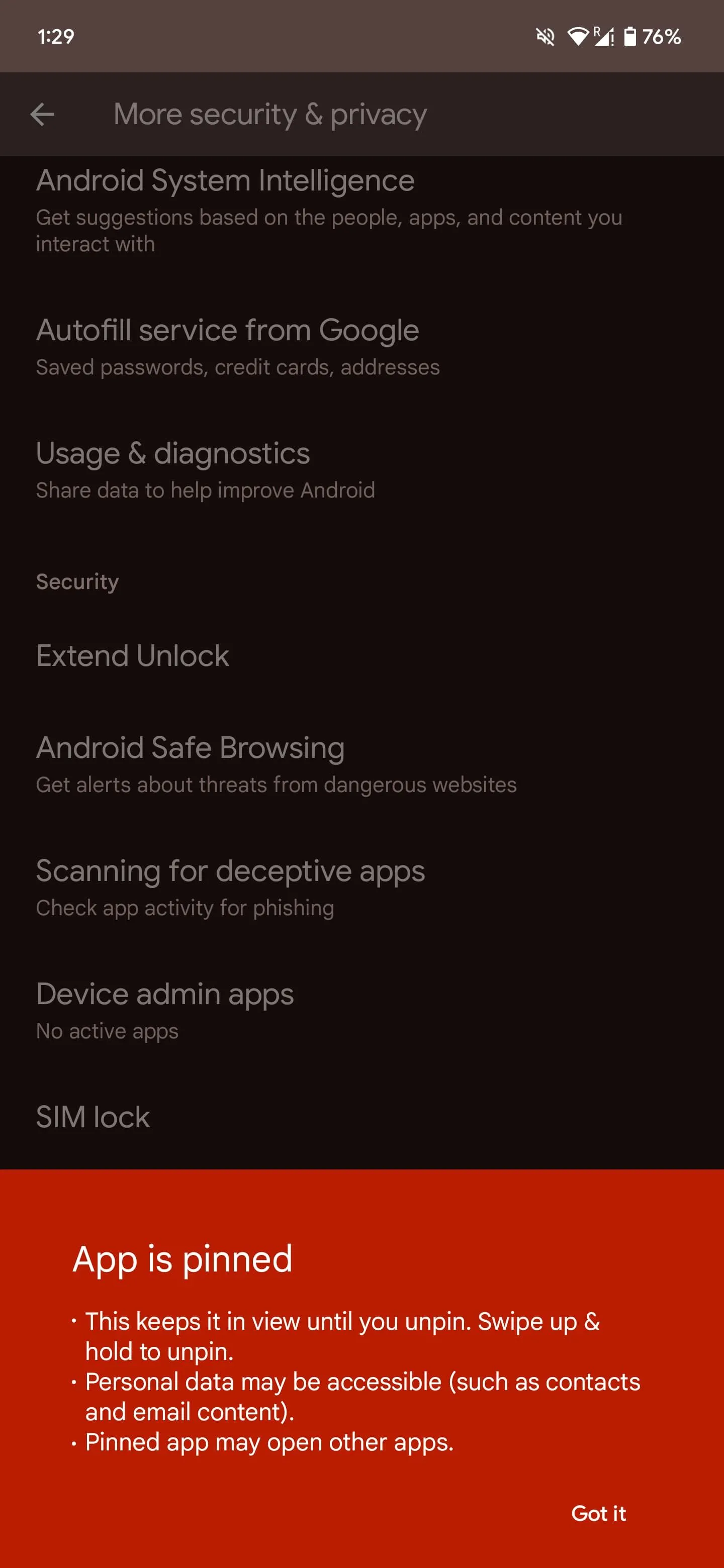 Ứng dụng đã được ghim vào màn hình, chỉ hiển thị duy nhất ứng dụng đó cho đến khi bỏ ghim.
Ứng dụng đã được ghim vào màn hình, chỉ hiển thị duy nhất ứng dụng đó cho đến khi bỏ ghim.
8. Chế độ Một tay (One-Handed Mode)
Với xu hướng điện thoại ngày càng lớn, việc thao tác và điều hướng giữa các ứng dụng bằng một tay đôi khi trở nên khó khăn và bất tiện, đặc biệt là khi bạn đang di chuyển. Chế độ Một tay được sinh ra để giải quyết vấn đề này.
Để sử dụng tính năng này, bạn cần truy cập Cài đặt > Hệ thống > Cử chỉ (Gestures). Bật công tắc cho Chế độ Một tay (One-Handed Mode). Khi đã bật, bạn có thể dễ dàng kéo màn hình xuống trong tầm với bằng cách vuốt xuống từ cạnh dưới cùng của màn hình. Điều này giúp bạn dễ dàng chạm tới mọi góc của màn hình chỉ bằng một ngón tay, cải thiện đáng kể trải nghiệm sử dụng điện thoại lớn.
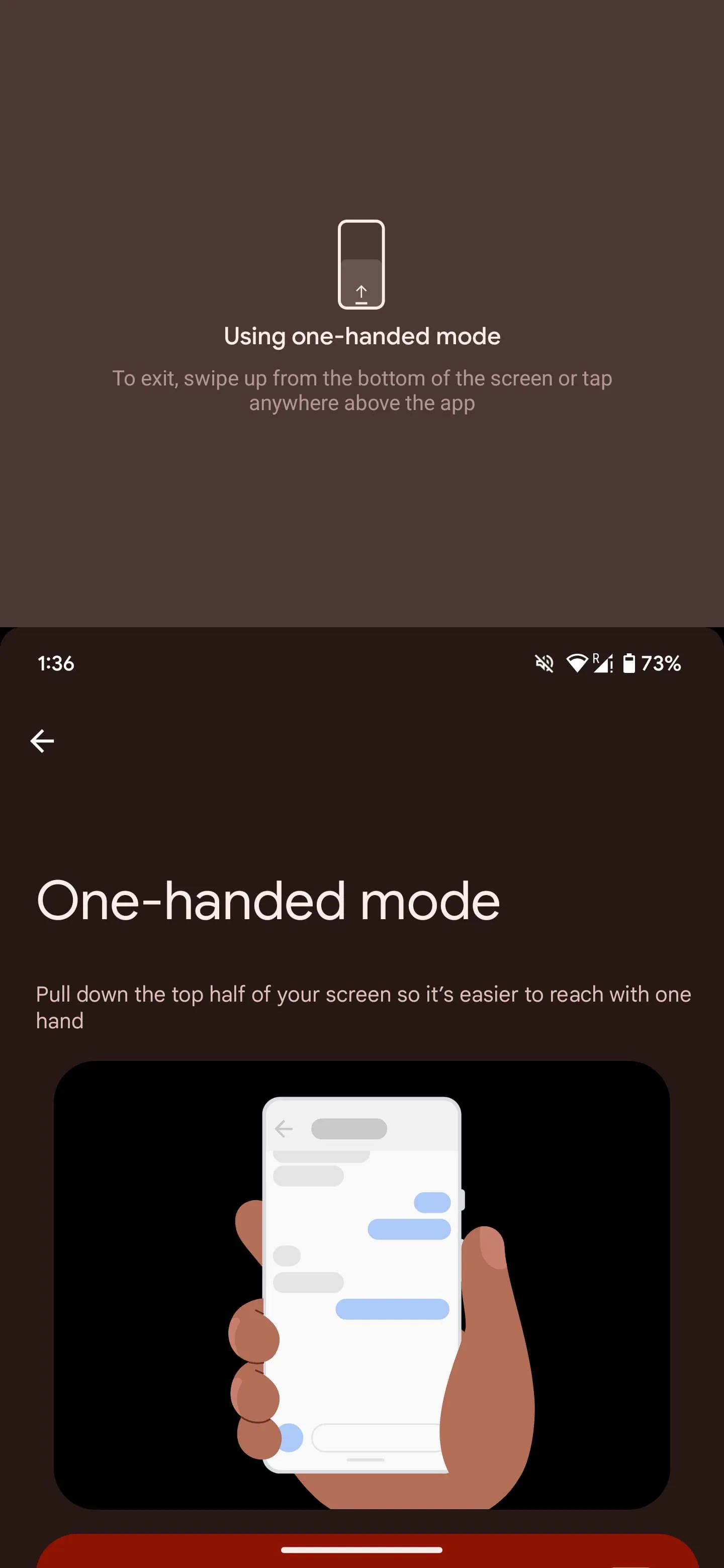 Thao tác kéo màn hình xuống từ cạnh dưới để kích hoạt Chế độ Một tay trên điện thoại Android.
Thao tác kéo màn hình xuống từ cạnh dưới để kích hoạt Chế độ Một tay trên điện thoại Android.
Những tính năng mạnh mẽ này, khi được tích hợp vào thói quen sử dụng hàng ngày, có thể biến chiếc điện thoại Android của bạn thành một công cụ năng suất vượt trội. Hãy khám phá và tận dụng tối đa tiềm năng của thiết bị để tập trung tốt hơn, làm việc hiệu quả hơn và quản lý cuộc sống số một cách thông minh nhất. Chia sẻ trải nghiệm của bạn về các tính năng này hoặc bất kỳ thủ thuật Android nào khác mà bạn yêu thích trong phần bình luận bên dưới nhé!


